轉貨單功能允許多個商店所有者在他/她的商店之間正確地分配商品。
轉貨單是進階庫存管理的一部分,僅適用於已訂閱此功能的用戶。
轉到“轉貨單”選單中的“庫存調整”部分。
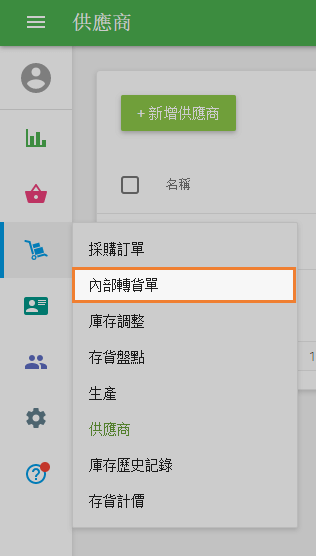
要創建轉貨單,請點擊“+添加轉貨單”按鈕。
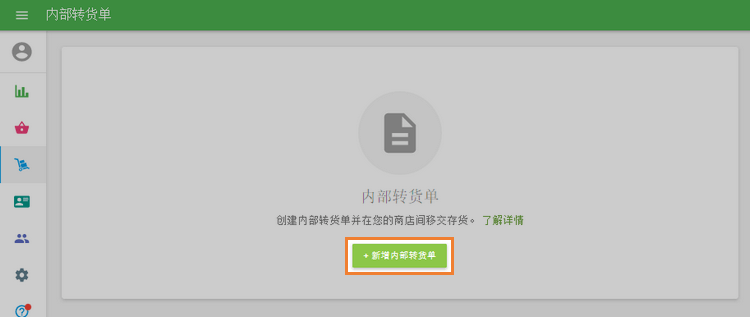
“創建轉貨單”表單將打開進行編輯。
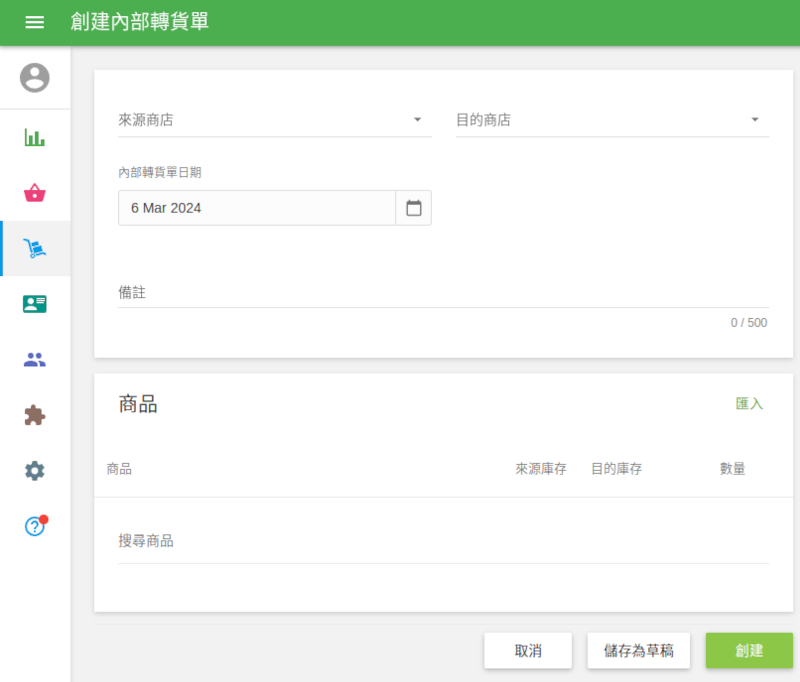
從商店的下拉列表中選擇“來源商店”和“目的地商店”。
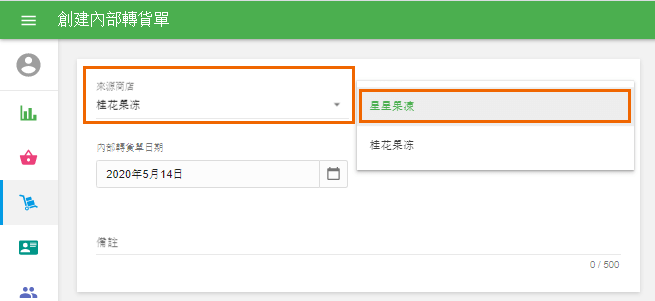
您可以更改“轉貨單日期”,以便提前安排轉貨或記錄過去的轉貨。您還可以在“備註”欄位中為轉貨單做筆記。
在“商品”部分,您可以在商品列表中添加商品列表中的商品。您將在源和目標商店中看到所選商品的庫存信息。
使用您要轉貨的金額填寫“數量”欄位。
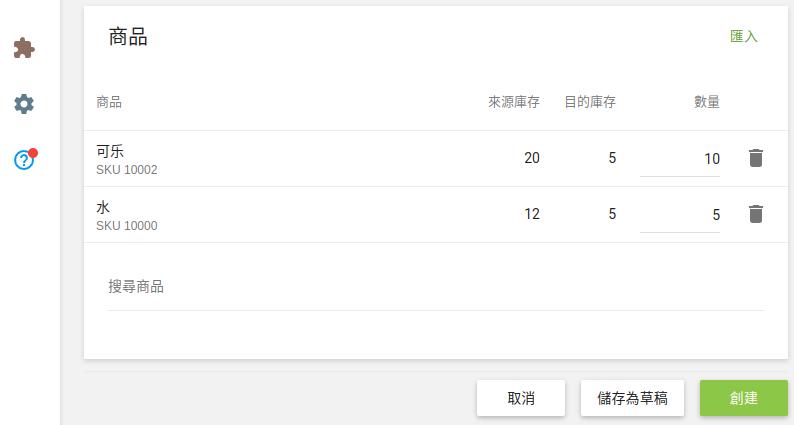
您還可以將商品匯入轉移訂單中,如要這麼做,請點選「匯入」按鈕。
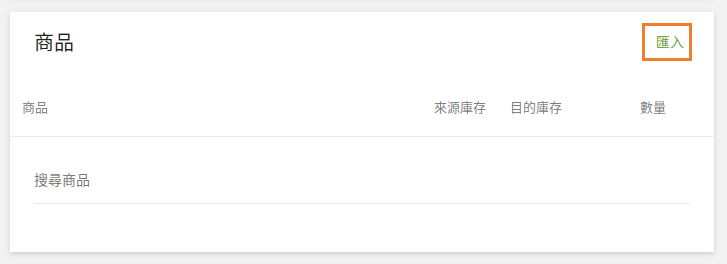
在匯入轉移訂單頁面上,您可以將範本 CSV 檔案下載至您的電腦,然後填寫商品參數,例如存貨單位 (SKU)、商品名稱、別名以及數量。存貨單位或商品名稱參數為必填項目,其他參數則是選填項目。填寫完成後,請選擇電腦上的 CSV 檔案,並點選「上傳」。
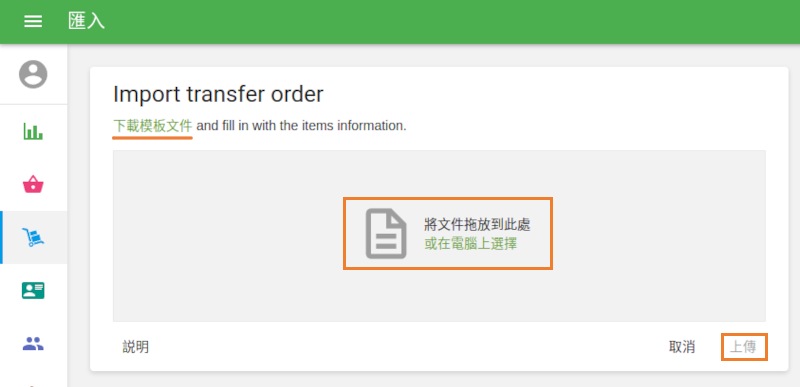
形成商品清單及其參數後,可點選「儲存為草稿」按鈕來製作單據(不會使庫存產生變化),或點選「創建」按鈕來製作轉移訂單(僅會減少來源庫存)。
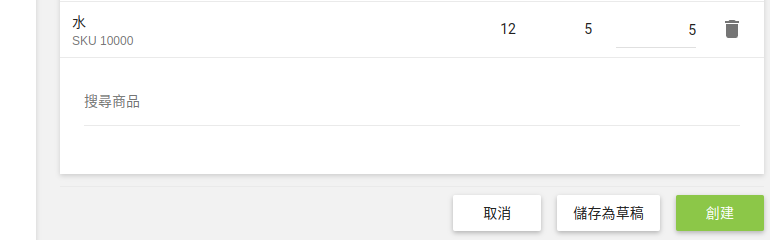
您可以通過點擊頂部的“發送”按鈕,通過電子郵件將轉貨單發送到目的地商店。要編輯訂單,請單擊“編輯”按鈕。 “更多”選單中的轉貨單可以使用其他操作:下載為PDF或CSV文件,複製,創建標籤。
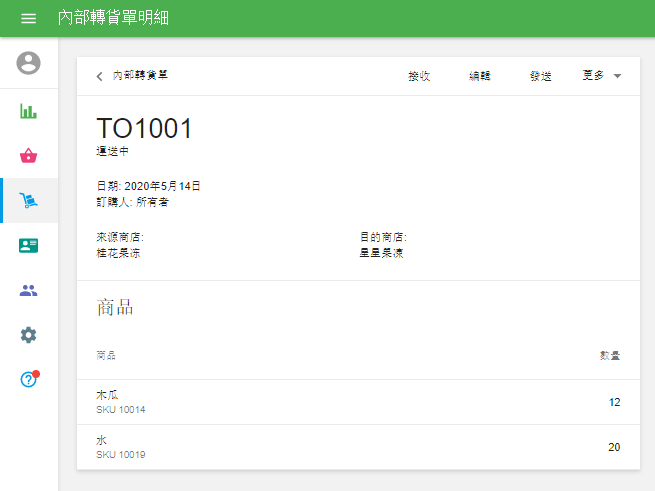
點選「轉移訂單詳細資訊」頁面上的「核准」按鈕,即可將狀態為「草稿」的單據變更為「運送中」狀態。「運送中」狀態,即代表來源商店的轉移商品庫存減少,但目的地商店的庫存維持不變。
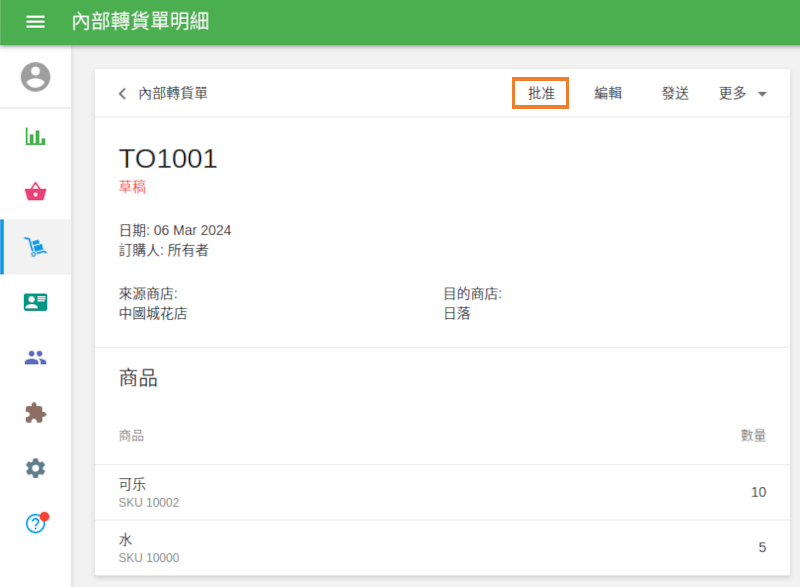
要確認目標商店中的接收商品,請點擊頂部的“接收”按鈕。
之後,將根據轉貨的金額更改目的地商店中已轉移商品的庫存。您將看到完成的轉貨單。
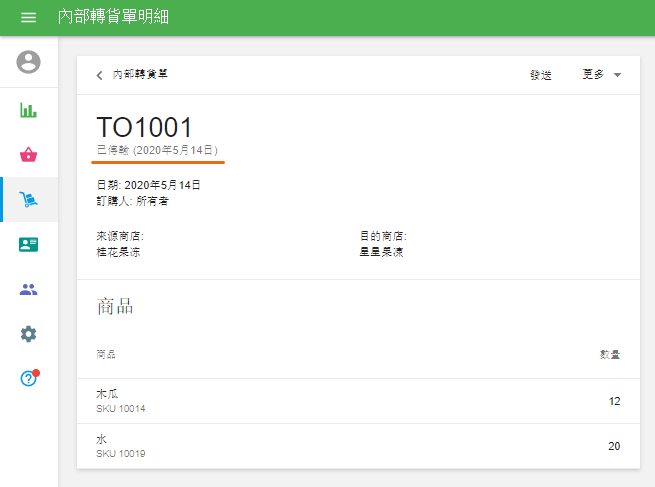
轉移訂單可分為 3 種不同的狀態:「草稿」、「運送中」(即已建立但未完成),以及「已轉移」(即目的地商店已收到商品)。
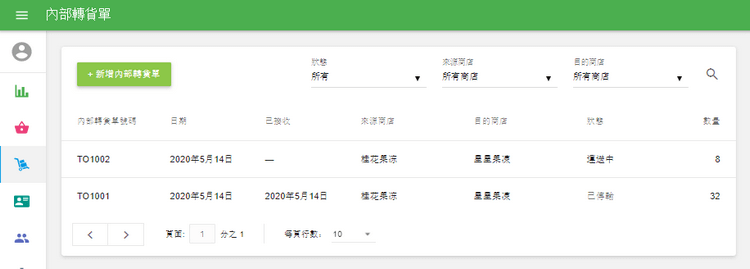
也看看: